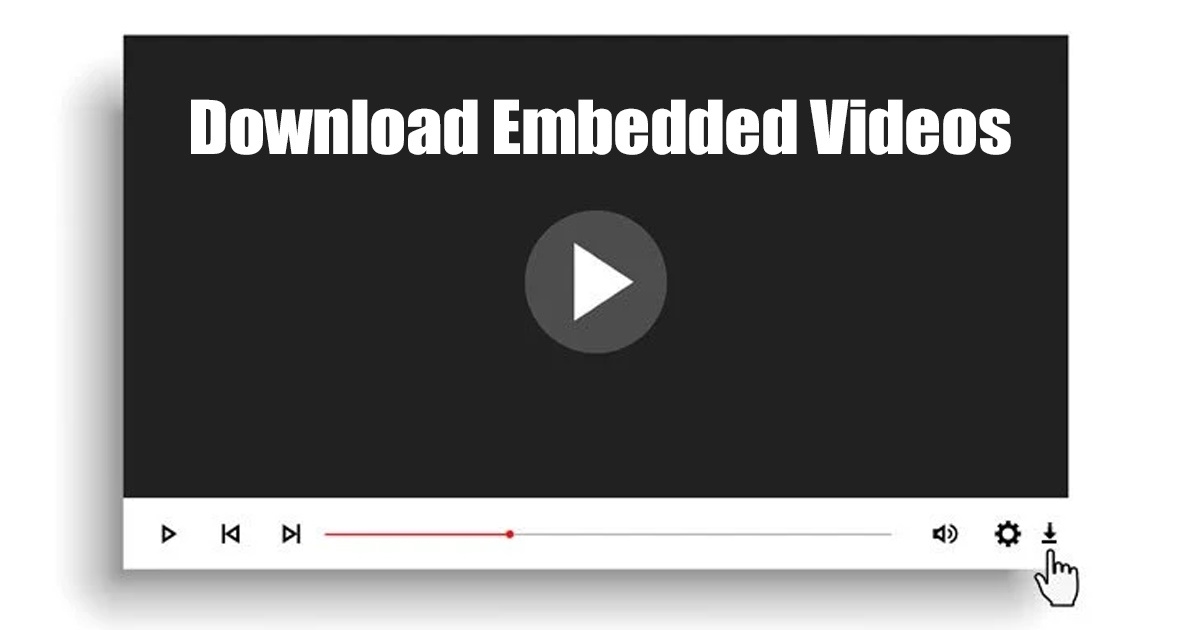Hoe u in 2025 gratis ingesloten video's kunt downloaden (8 methoden) 📹💻
Laten we eerlijk zijn: het downloaden van video's van populaire sites zoals Facebook en YouTube is eenvoudig omdat we zoveel tools tot onze beschikking hebben. Maar wat als je video's wilt downloaden die ingesloten zijn op een website? 🤔 Online videodownloaders kunnen alleen video's downloaden van ondersteunde websites. Dus, wat zijn de mogelijkheden om ingesloten video's te downloaden? Deze gids zal er een aantal bespreken. 🚀
Kun je ingesloten video's downloaden? 🤨
Ja, het is mogelijk om embedded video's van websites te downloaden. Het downloaden van deze video's is echter niet zo eenvoudig als je misschien denkt. Omdat embedded video's van verschillende bronnen kunnen komen, zoals YouTube, Twitter, Instagram of een onbekende videoserver, heb je meestal online tools of extensies nodig om de gedeelde video's te downloaden. Je kunt embedded video's ook van websites downloaden met behulp van een software downloadbeheer door derden. 🛠️
1. Ontvang een ingesloten videolink 🔗
Als je de URL van de ingesloten video kunt vinden, wordt het een stuk makkelijker. Zodra je de URL van de video hebt, kun je deze eenvoudig downloaden met een videodownloader. Hier lees je hoe je een link naar een ingesloten video kunt krijgen. 🎯
1. Open de browser Google Chrome en speel de video af die u wilt downloaden.
2. Klik met de rechtermuisknop op de website en selecteer Inspecteren.
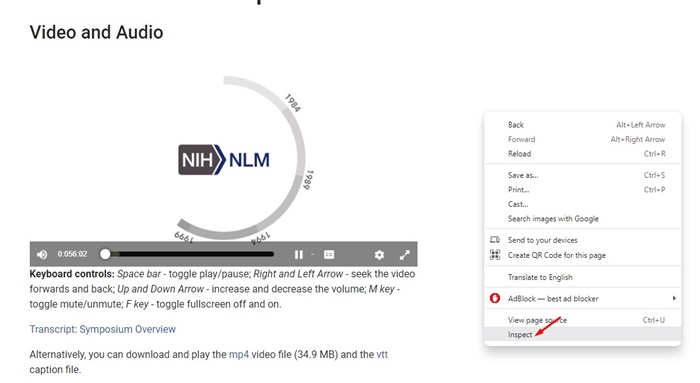
3. Schakel onderaan over naar Rooster Wimper.
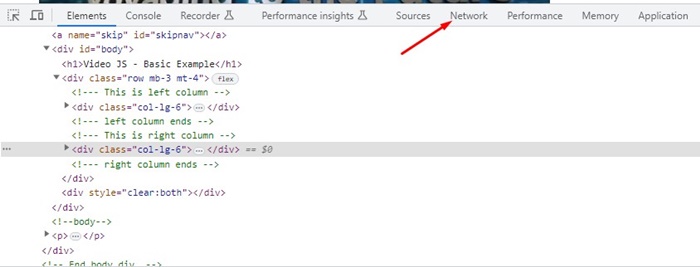
4. Selecteer vervolgens de Media en laad vervolgens de webpagina opnieuw.
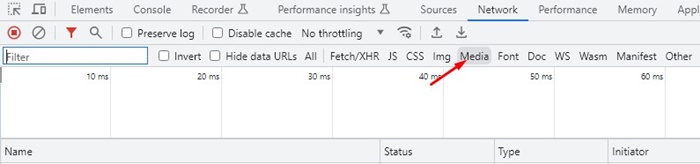
5. De videolink wordt weergegeven. Klik er met de rechtermuisknop op en selecteer Openen in een nieuw tabblad.
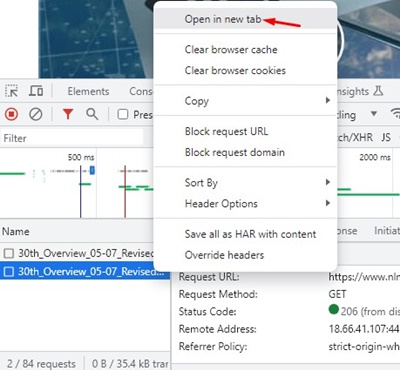
6. Ga nu naar het nieuw geopende tabblad en kopieer de URL.
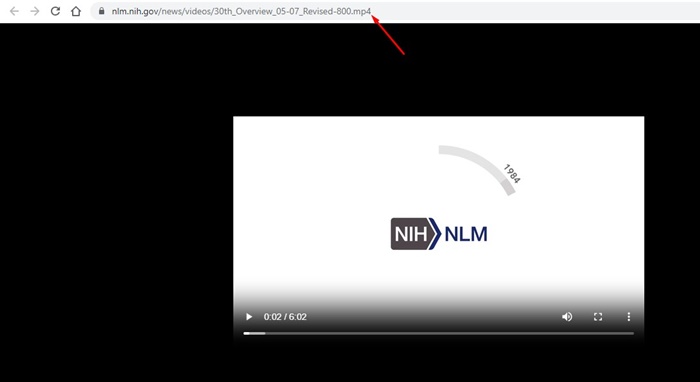
Bepaalde websites schakelen de rechtermuisknop uit. In dat geval drukt u op Control + Shift + C op uw computer. toetsenbord.
Video's die op websites zijn ingesloten, hebben doorgaans geen downloadoptie. U kunt ze echter wel op uw computer opslaan. computer vanuit het contextmenu van de browser.
Volg daarom deze stappen om ingesloten video's te downloaden zonder enige software noch uitbreiding.
1. Open uw favoriete webbrowser en speel de video af die u wilt downloaden.
2. Klik met de rechtermuisknop op de video en selecteer Video opslaan als optie.
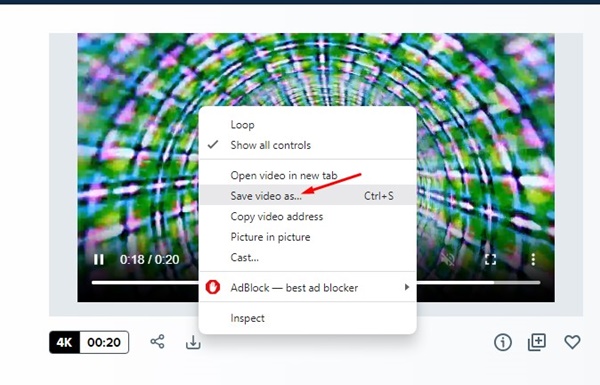
3. Selecteer de doelmap om de video op te slaan op je computer.

Dit is de eenvoudigste optie voor het downloaden van ingesloten video's. Het is echter mogelijk dat u de optie 'Video opslaan als' niet voor alle ingesloten video's op een website ziet.
2. Download ingesloten video's met Chrome Developer Tools
Je kunt ingesloten video's van de website downloaden met de ontwikkelaarstools van Chrome. Deze methode werkt zelfs als de optie 'Video opslaan als' ontbreekt in je video. Dit is wat je moet doen.
1. Open de Google Chrome-browser en speel de video af die u wilt downloaden.
2. Klik met de rechtermuisknop op de website en selecteer Inspecteren.
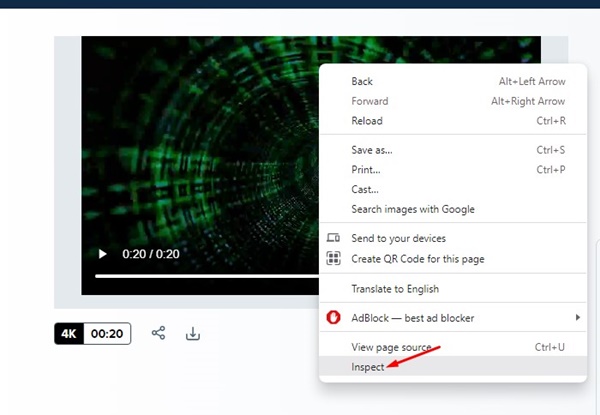
3. Schakel onderaan over naar Rooster Wimper.

4. Selecteer vervolgens de Media en toen opladen de website.

5. De videolink wordt weergegeven. Klik er met de rechtermuisknop op en selecteer Openen in een nieuw tabblad.
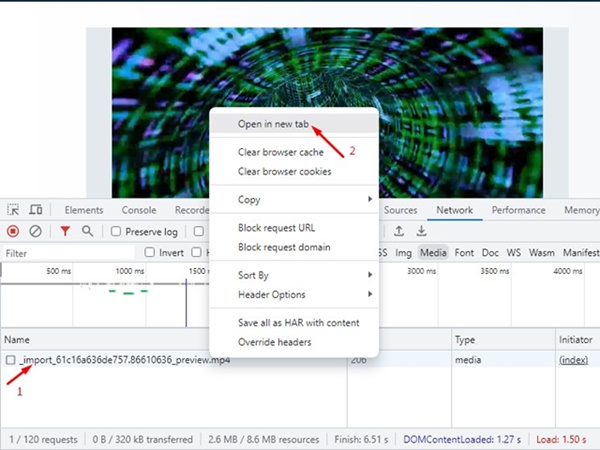
Belangrijk: Wanneer de video in een nieuw tabblad opent, kun je de URL kopiëren. Dit is de URL van de ingesloten video, die vaak moeilijk te vinden is.
6. Ga naar het nieuw geopende tabblad, klik met de rechtermuisknop op Video en gebruik de Video opslaan als optie. In sommige versies van Chrome wordt de video mogelijk automatisch gedownload.
Het kan voorkomen dat de Chrome Developer Tool de media-URL niet weergeeft. Zorg ervoor dat u de pagina regelmatig vernieuwt.
3. Download ingesloten video's met behulp van extensies
Chrome-extensies en Firefox-add-ons zijn een andere geweldige manier om ingesloten video's van websites te downloaden.
Met Chrome Download Manager-extensies kunt u automatisch video's van webpagina's ophalen en een downloadlink genereren.
De meeste Chrome-extensies voor videodownloaders zijn gratis te downloaden en te gebruiken en kunnen ingesloten video's in een mum van tijd downloaden. Bekijk onze lijst met De beste Chrome-extensies voor het downloaden van ingesloten video's.
Je moet de juiste Google Chrome-extensie kiezen en inschakelen. Ga vervolgens naar de website met de ingesloten video die je wilt downloaden en klik op het extensiepictogram.
De videodownloader-extensie scant de webpagina en vindt de video. Met de meeste extensies kun je video's downloaden in de door jou gewenste kwaliteit.
4. Download ingesloten video's via Online Video Downloader
Je kunt online videodownloaders gebruiken om ingebedde video's gratis te downloaden. Je moet echter eerst de URL van de video vinden.
Neem de URL van de video en gebruik online videodownloaders om de video via de link te downloaden.
Online videodownloaders zoals SaveTheVideo, KeepVid, GiveFastLink, Fetchfile, enz. stellen je in staat om video's van verschillende bronnen te downloaden. Hier lees je hoe je de SaveTheVideo-website kunt gebruiken om ingesloten video's te downloaden.
1. Open uw favoriete webbrowser en bezoek de de video opslaan website.
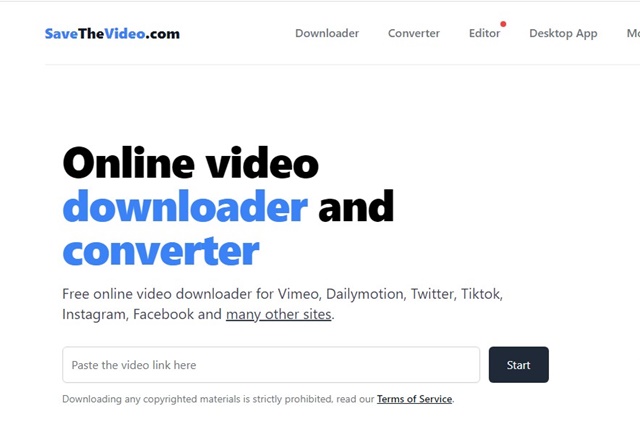
2. Wanneer de site wordt geopend, plakt u de URL van de video die u wilt downloaden en klikt u op Beginnen.
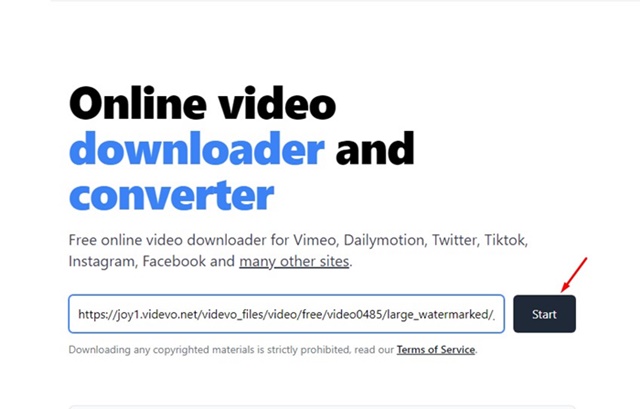
3. De locatie zoek naar de video-URL en voorzien downloadopties.
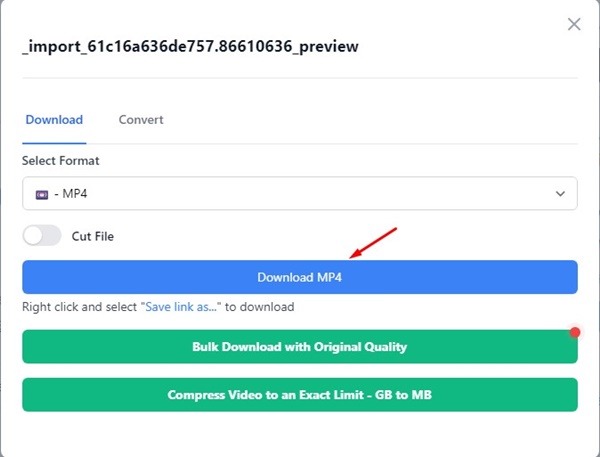
5. Download ingesloten video's met VLC Media Player
De populaire sollicitatie VLC Media Player kan video's downloaden van online bronnen. Het is een gratis tool Die ook gebruikt kan worden voor het afspelen van media. Hier leest u hoe u ingebedde video's op een pc kunt downloaden met VLC Media Player.
1. Download en installeer de nieuwste versie van VLC-mediaspeler op uw PC.
2. Nadat u de app hebt geïnstalleerd, kunt u de URL van de ingesloten video ophalen door de tweede methode in dit artikel te volgen.
3. Open VLC Media Player en selecteer Media > Open netwerkstreaming.
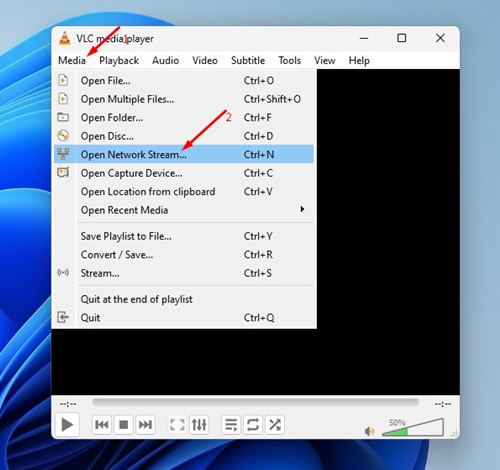
4. Schakel over naar Rooster en plak de video-URL in het veld Netwerkprotocol. Zodra je dit hebt gedaan, klik je op Toneelstuk knop.
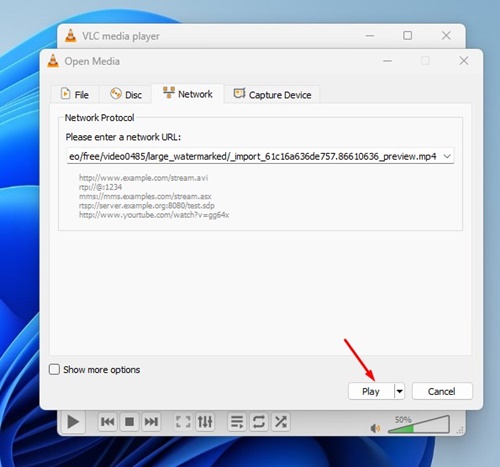
5. Zodra de video begint af te spelen, selecteert u Extra > Codec-informatie.
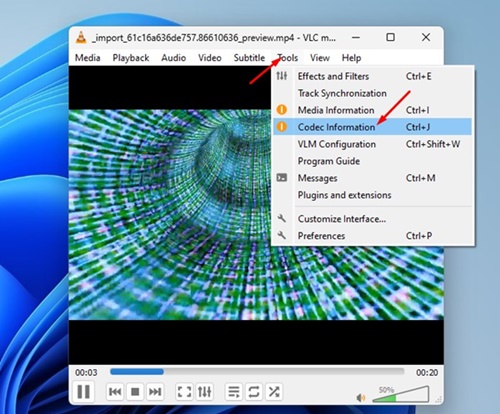
6. Kopieer de locatie codec, open je webbrowser en plak de locatie in je browser. De video wordt gedownload in je browser.
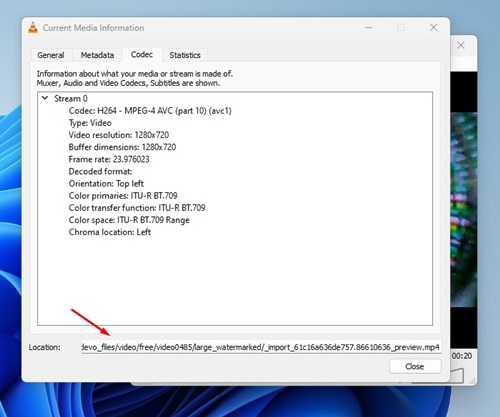
6. Download ingesloten video's met IDM
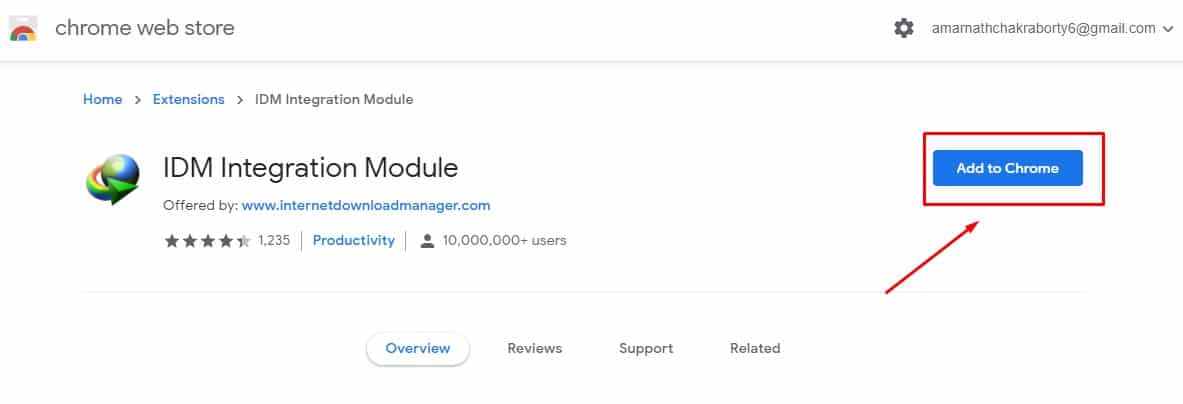
IDM, of Internet Download Manager, is een van de beste toepassingen Download de beheertool voor pc. Hoewel het een premiumtool is, kun je een gratis proefperiode van 30 dagen krijgen als je hem voor het eerst gebruikt.
De gratis versie van IDM is voldoende om ingebedde video's te downloaden. Na installatie van de downloadmanager internet, moet u ook de IDM-browsermodule installeren.
Hij IDM-browsermodule Het wordt als extensie in je webbrowser geïnstalleerd en op de achtergrond uitgevoerd. Het zoekt automatisch naar video's op webpagina's en stelt je in staat deze te downloaden.
Het grootste voordeel van IDM is de compatibiliteit met diverse websites. Het kan video's ophalen van populaire websites zoals Twitter, YouTube, Facebook en meer.
7. Neem de video op met een schermrecorder.
Schermopname is geschikt voor mensen die niet afhankelijk willen zijn van online hulpmiddelen of systemen om video's te downloaden.
Probeer de ingesloten video op te nemen met een schermrecorder en deze vervolgens op je computer op te slaan. Deze optie is zeer effectief en dient hetzelfde doel als downloaden.
Windows heeft een schermrecorder Ingebouwde schermrecorder waarmee u uw scherm kunt opnemen. Zet de schermrecorder gewoon aan. scherm en speel vervolgens de video af. De schermrecorder neemt alles op wat op het scherm wordt weergegeven, inclusief de ingesloten video-inhoud.
8. Hoe download ik ingesloten video's op Android?
Als u Google Chrome gebruikt voor AndroidJe kunt de ingesloten video lang ingedrukt houden en de optie Downloaden selecteren. Deze methode werkt echter niet met alle websites.
Een andere goede optie om ingesloten video's te downloaden in Android Gebruik applicaties zoals Advanced Download Manager. Advanced Download Manager kan video's van elke website downloaden; voer gewoon de video-URL in.
Dus als u de URL van de video die u wilt downloaden kunt krijgen, kunt u Advanced Download Manager of een andere sollicitatie Vergelijkbaar downloadbeheer. Als alternatief kunt u online videodownloaders gebruiken om ingesloten video's via URL te downloaden.
🤔 Veelgestelde vragen
❓ Is het downloaden van ingebedde video's legaal?
Het antwoord hangt af van de fontein waar je de bestanden downloadt. 📥 Als je een video probeert te downloaden die beschermd is door auteursrechten, kun je juridische problemen tegenkomen. ⚖️ Als de video echter beschikbaar is voor openbaar gebruik, zul je geen problemen ondervinden bij het downloaden.
🔒 Is het veilig om ingesloten video's te downloaden?
Ja, over het algemeen zijn de videobestanden die u van internet downloadt verzekering. 🔍 Maar het is belangrijk om de bestandsextensie te controleren voordat je verdergaat met downloaden.
💻 Hoe download ik ingesloten online video's in Chrome?
U kunt video's downloaden van sites die extensies videodownloader of de Internet Download Manager (IDM)-module in Google Chrome. 🌐
🌟 Wat is de beste ingebouwde extensie voor het downloaden van video's?
Er zijn honderden extensies beschikbaar in de Google Chrome webwinkel. ⚙️ Blader door de lijst en kies de extensie die het beste bij uw behoeften past.
🎥 We willen allemaal video's downloaden Gratis ingebedde video's op een gegeven moment. We hebben echter vaak geen opties. 😩 Gebruik daarom de hier gedeelde methoden om ingebedde video's van websites te downloaden. Met deze methoden kun je bijna elke ingebedde video downloaden van internet. 🌐💪